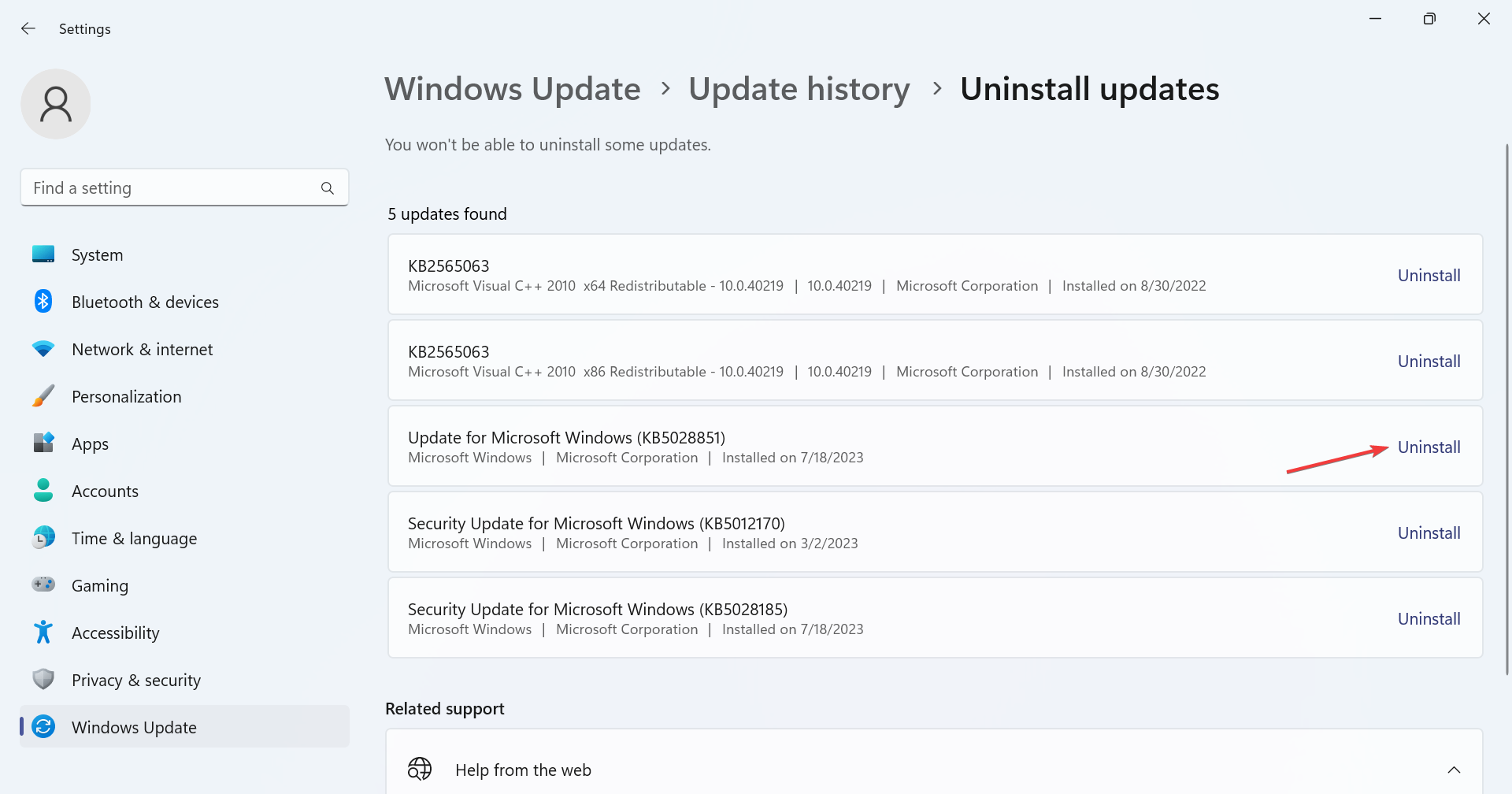FIX: Die LSA-Datenbank enthält interne Inkonsistenzen
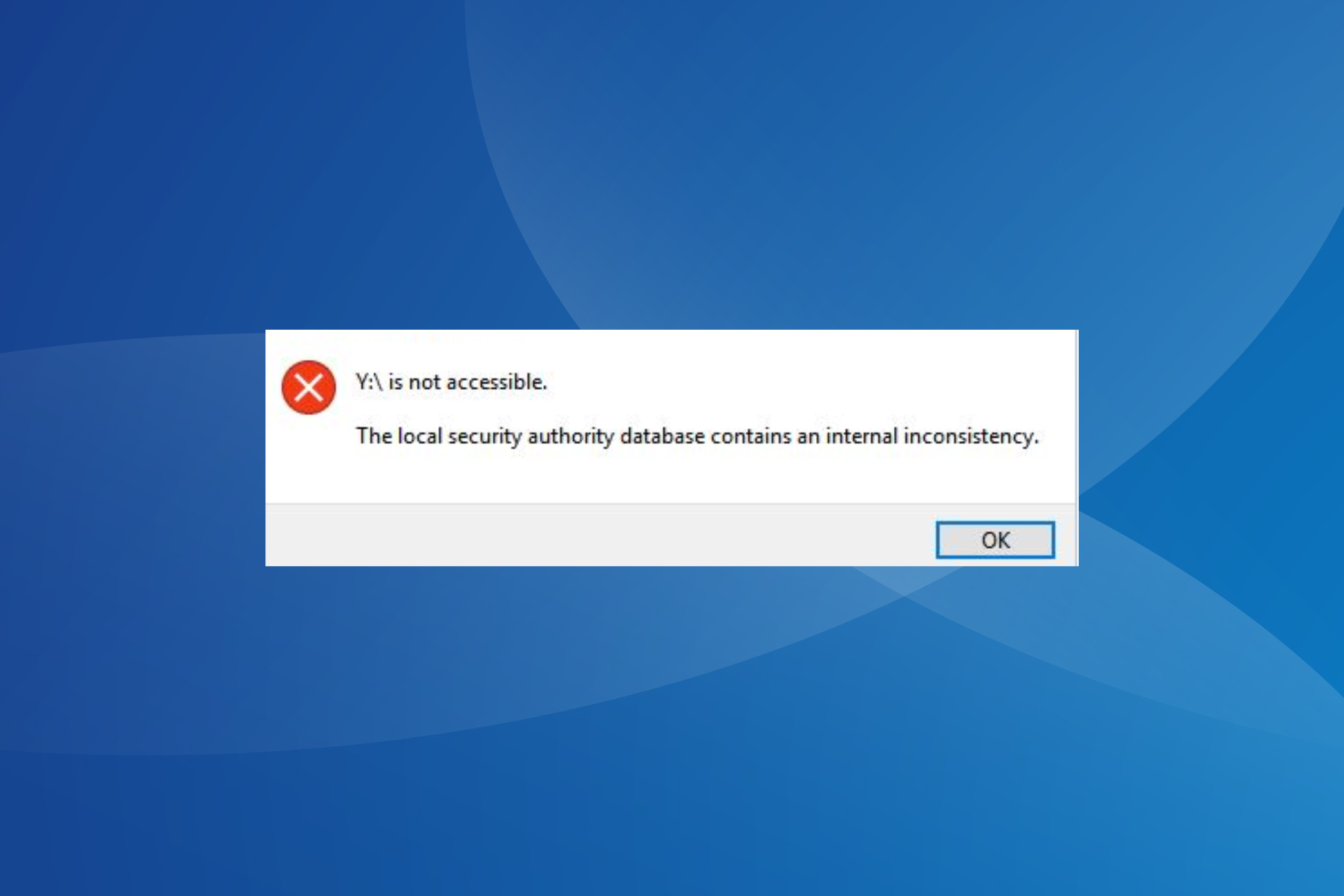
Bei der Verwendung von Laufwerkszuordnung und Netzwerkfreigabe können viele Dinge schief gehen. Drahtlose Netzwerke sind weniger zuverlässig als kabelgebundene Netzwerke. Ein Fehler, der Benutzern zu schaffen macht, ist, dass die Datenbank der lokalen Sicherheitsbehörde interne Inkonsistenzen enthält.
Dies betrifft alle Netzlaufwerke und Benutzer können nicht darauf zugreifen oder sich damit verbinden. Der Fehler kann auch Probleme bei Netzwerkfreigaben über Samba an Linux und andere Workstations verursachen.
In einigen Fällen wird Benutzern die Meldung angezeigt, dass auf Drive nicht zugegriffen werden kann. Möglicherweise verfügen Sie nicht über die Berechtigung, diese Netzwerkressource zu verwenden. Die Datenbank der lokalen Sicherheitsbehörde enthält interne Inkonsistenzen. Lesen Sie weiter, um alles zu erfahren, was Sie über das Problem wissen müssen!
Warum kann ich nicht auf das Netzlaufwerk zugreifen?
Hier sind einige Gründe, warum ein Netzlaufwerk plötzlich nicht mehr funktioniert:
- Fehlende Berechtigungen: Normalerweise tritt dieses Problem auf, wenn Sie über ein Konto mit unzureichenden Berechtigungen (normalerweise ein lokales Konto) auf das Netzwerk zugreifen.
- Beschädigte Benutzerprofile: Bei einigen Benutzern sind die Benutzerprofile beschädigt und sie sehen daher immer wieder, dass die Datenbank der lokalen Sicherheitsbehörde interne Inkonsistenzfehler in Microsoft Windows-Netzwerken enthält. Drittanbieter-Apps
- können Verbindungen beeinträchtigen: Drittanbieter-Apps können ebenfalls Netzwerkeinstellungen neu konfigurieren, möglicherweise ein oder zwei Einschränkungen hinzufügen und anschließend Fehler auslösen.
- Fehlerhafte Windows-Updates installieren: In manchen Fällen tritt das Problem nach dem Update von Windows auf, was auf einen Fehler in der neuesten Version hinweist.
- Starten Sie alle Geräte im Netzwerk neu, einschließlich des NAS (Network Attached Storage).
- Deaktivieren Sie alle auf Ihrem PC konfigurierten Firewalls oder Sicherheitssoftware von Drittanbietern.
- Scannen Sie Ihren PC mit einer zuverlässigen Antivirenlösung auf Malware. Wenn die Datei lsass.exe von der CryptoWall-Malware betroffen ist, führt dies bei einer kleinen Anzahl von Benutzern dazu, dass die Datenbank der lokalen Sicherheitsbehörde einen internen Inkonsistenzfehler enthält.
<p data-slot-rendered-content="true">[myshare]<code><strong>[myshare]<br>nt acl support = yes</strong>nt acl support = yesStellen Sie nach Abschluss sicher, dass Sie den Samba-Dienst neu starten und Starten Sie das angeschlossene Gerät neu, damit die Änderungen wirksam werden. 2. Löschen Sie Ihr Profil aus dem HP Protect Tool. 
Einige PC-Probleme sind schwer zu lösen, insbesondere wenn die Systemdateien und Repositorys von Windows fehlen oder beschädigt sind. Verwenden Sie unbedingt ein spezielles Tool wie Fortect
-
Drücken Sie +, um Ausführen zu öffnen, geben Sie appwiz.cpl in das Textfeld ein und klicken Sie auf OK. WindowsR

-
Wählen Sie die App aus, die zum Zeitpunkt des ersten Auftretens des Fehlers installiert oder aktualisiert wurde, und klicken Sie auf „Deinstallieren
 “.
“. - Folgen Sie den Anweisungen auf dem Bildschirm, um den Vorgang abzuschließen.
- HP Protection Tool
- Dell Data Protection
4. Erstellen Sie ein neues Benutzerkonto.
- Drücken Sie +, um „Ausführen“ zu öffnen, geben Sie „netplwiz“ in das Textfeld ein und klicken Sie auf „Windows“. EingebenKlicken Sie auf die Schaltfläche Hinzufügen. Klicken Sie hier, um sich anzumelden, ohne ein
- Microsoft-Konto zu verwenden.
 Wählen Sie die Option „Lokales Konto
Wählen Sie die Option „Lokales Konto - “. Geben Sie Ihre Profildaten, Ihren Benutzernamen und Ihr Passwort ein und klicken Sie auf Weiter, um fortzufahren.
-
Nachdem Sie das Profil erstellt haben, wählen Sie es aus und klicken Sie auf
 Eigenschaften .
Eigenschaften .  Navigieren Sie zur Registerkarte „Gruppenmitgliedschaft“, wählen Sie „Administratoren“ aus und klicken Sie auf „OK“, um die Änderungen zu speichern.
Navigieren Sie zur Registerkarte „Gruppenmitgliedschaft“, wählen Sie „Administratoren“ aus und klicken Sie auf „OK“, um die Änderungen zu speichern. -
Sobald Sie fertig sind, starten Sie Ihren Computer neu, melden Sie sich mit dem neuen Benutzerkonto an und prüfen Sie, ob Sie auf das Netzlaufwerk zugreifen können.

- Einige Benutzer haben berichtet, dass durch das Erstellen neuer Benutzerkonten Probleme behoben wurden, die dazu führten, dass die Datenbank der Local Security Agency beim Anmelden bei Windows immer wieder interne Inkonsistenzen enthielt. Stellen Sie einfach sicher, dass Sie ein Administratorkonto erstellen. 5. Deinstallieren Sie aktuelle Windows-Updates

- Drücken Sie +, um „ Einstellungen
„Update-Verlauf
“.Windows
- I
-
Scrollen Sie nach unten und klicken Sie auf Updates deinstallieren. Suchen Sie das betreffende Update und klicken Sie daneben auf die Option Deinstallieren
 .
. - Klicken Sie in der Bestätigungsaufforderung erneut auf Deinstallieren.
- Wenn das Problem zum ersten Mal nach der Aktualisierung von Windows auftritt, sollte das Problem auch durch die Deinstallation dieses spezifischen Updates behoben werden. Möglicherweise müssen Sie einige Updates entfernen, bevor Sie den Schuldigen tatsächlich identifizieren können. 6. Zurücksetzen auf Werkseinstellungen
 Wenn keine der hier bereitgestellten Lösungen funktioniert, kann es sich um ein heikles Problem handeln, das dazu führt, dass die Datenbank der lokalen Sicherheitsbehörde einen internen Inkonsistenzfehler enthält. Hier besteht die einzig praktikable Option darin, Windows auf die Werkseinstellungen zurückzusetzen.
Wenn keine der hier bereitgestellten Lösungen funktioniert, kann es sich um ein heikles Problem handeln, das dazu führt, dass die Datenbank der lokalen Sicherheitsbehörde einen internen Inkonsistenzfehler enthält. Hier besteht die einzig praktikable Option darin, Windows auf die Werkseinstellungen zurückzusetzen. - Bitte denken Sie daran, dass dadurch die gespeicherten Dateien gelöscht werden (wir empfehlen, die effiziente Option zu wählen), also stellen Sie sicher, dass Sie vorher ein Backup erstellen. Außerdem müssen Sie nach dem Zurücksetzen die Netzwerkeinstellungen neu konfigurieren und die Netzwerklaufwerke zuordnen, aber es funktioniert wieder!
Das obige ist der detaillierte Inhalt vonFIX: Die LSA-Datenbank enthält interne Inkonsistenzen. Für weitere Informationen folgen Sie bitte anderen verwandten Artikeln auf der PHP chinesischen Website!

Heiße KI -Werkzeuge

Undresser.AI Undress
KI-gestützte App zum Erstellen realistischer Aktfotos

AI Clothes Remover
Online-KI-Tool zum Entfernen von Kleidung aus Fotos.

Undress AI Tool
Ausziehbilder kostenlos

Clothoff.io
KI-Kleiderentferner

AI Hentai Generator
Erstellen Sie kostenlos Ai Hentai.

Heißer Artikel

Heiße Werkzeuge

Notepad++7.3.1
Einfach zu bedienender und kostenloser Code-Editor

SublimeText3 chinesische Version
Chinesische Version, sehr einfach zu bedienen

Senden Sie Studio 13.0.1
Leistungsstarke integrierte PHP-Entwicklungsumgebung

Dreamweaver CS6
Visuelle Webentwicklungstools

SublimeText3 Mac-Version
Codebearbeitungssoftware auf Gottesniveau (SublimeText3)

Heiße Themen
 1375
1375
 52
52
 So aktivieren oder deaktivieren Sie DLNA unter Windows 11
Sep 28, 2023 pm 11:05 PM
So aktivieren oder deaktivieren Sie DLNA unter Windows 11
Sep 28, 2023 pm 11:05 PM
DLNA-Streaming gibt es schon seit langem und gilt als eine der benutzerfreundlicheren Optionen. Aufgrund der Kompatibilität mit einer Vielzahl von Geräten und Systemen sollten Sie keine Probleme damit haben, eine Verbindung herzustellen. Teilen Sie uns also mit, wie Sie DLNA in Windows 11 aktivieren können. Es gibt zwei Methoden: Verwenden Sie die integrierte Windows DLNA-Funktion (Digital Living Network Alliance) oder installieren Sie eine Drittanbieteranwendung. Während Ersteres gut funktioniert und das beste Erlebnis bietet, können Sie die App mit ihrem erweiterten Funktionsumfang ausprobieren. Wir werden beide Optionen auflisten. Welche Vorteile bietet die Verwendung von DLNA? DLNA ermöglicht das Medien-Streaming über Geräte im Netzwerk hinweg, sofern das Streaming-Gerät mit dem Standard kompatibel ist. Sobald Sie es auf einem Smart-TV oder einem anderen System eingerichtet haben, können Sie es tun
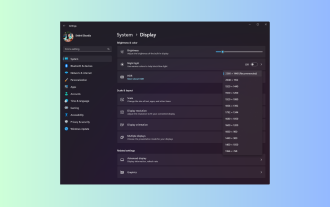 Windows 11-Anleitung: So passen Sie die Bildschirmauflösung in Hyper-V an
Sep 23, 2023 pm 08:25 PM
Windows 11-Anleitung: So passen Sie die Bildschirmauflösung in Hyper-V an
Sep 23, 2023 pm 08:25 PM
Wenn Sie Hyper-V verwenden, um virtuelle Maschinen auf einer Windows 11-Maschine auszuführen, müssen Sie möglicherweise die Anzeigeauflösung einer oder beider VMs ändern. In diesem Leitfaden behandeln wir einfache Methoden und Schritt-für-Schritt-Anleitungen zum Anpassen und Optimieren der Bildschirmauflösung in einer Hyper-V-Umgebung. Wie passt man die Bildschirmauflösung in Hyper-V an? Bevor Sie mit den detaillierten Schritten zum Ändern der Hyper-V-Bildschirmauflösung unter Windows 11 fortfahren, führen Sie für einen reibungsloseren Betrieb unbedingt die folgenden Prüfungen durch: Stellen Sie sicher, dass Sie mit einem Administratorkonto angemeldet sind. Stellen Sie sicher, dass die Grafiktreiber aktualisiert sind. Sichern Sie wichtige Daten in der VM. Stellen Sie sicher, dass Hyper-V aktiviert ist. 1. Einrichtung mit Hyper-V Zunächst aktivieren wir hierfür den erweiterten Sitzungsmodus
 Wie verwende ich das Xiaohongshu-Konto, um Benutzer zu finden? Kann ich meine Handynummer finden?
Mar 22, 2024 am 08:40 AM
Wie verwende ich das Xiaohongshu-Konto, um Benutzer zu finden? Kann ich meine Handynummer finden?
Mar 22, 2024 am 08:40 AM
Mit der rasanten Entwicklung der sozialen Medien hat sich Xiaohongshu zu einer der beliebtesten sozialen Plattformen entwickelt. Benutzer können ein Xiaohongshu-Konto erstellen, um ihre persönliche Identität zu zeigen und mit anderen Benutzern zu kommunizieren und zu interagieren. Wenn Sie die Xiaohongshu-Nummer eines Benutzers finden müssen, können Sie diese einfachen Schritte befolgen. 1. Wie verwende ich das Xiaohongshu-Konto, um Benutzer zu finden? 1. Öffnen Sie die Xiaohongshu-App, klicken Sie auf die Schaltfläche „Entdecken“ in der unteren rechten Ecke und wählen Sie dann die Option „Notizen“. 2. Suchen Sie in der Notizenliste nach der Notiz, die von dem Benutzer gepostet wurde, den Sie suchen möchten. Klicken Sie hier, um die Seite mit den Notizdetails aufzurufen. 3. Klicken Sie auf der Seite mit den Notizdetails auf die Schaltfläche „Folgen“ unter dem Avatar des Benutzers, um zur persönlichen Homepage des Benutzers zu gelangen. 4. Klicken Sie in der oberen rechten Ecke der persönlichen Homepage des Benutzers auf die Schaltfläche mit den drei Punkten und wählen Sie „Persönliche Informationen“.
 Lösung: Ihre Organisation verlangt von Ihnen, dass Sie Ihre PIN ändern
Oct 04, 2023 pm 05:45 PM
Lösung: Ihre Organisation verlangt von Ihnen, dass Sie Ihre PIN ändern
Oct 04, 2023 pm 05:45 PM
Auf dem Anmeldebildschirm wird die Meldung „Ihre Organisation hat Sie gebeten, Ihre PIN zu ändern“ angezeigt. Dies geschieht, wenn das PIN-Ablauflimit auf einem Computer erreicht wird, der organisationsbasierte Kontoeinstellungen verwendet und die Kontrolle über persönliche Geräte hat. Wenn Sie Windows jedoch über ein persönliches Konto einrichten, sollte die Fehlermeldung im Idealfall nicht erscheinen. Obwohl dies nicht immer der Fall ist. Die meisten Benutzer, die auf Fehler stoßen, melden dies über ihre persönlichen Konten. Warum fordert mich meine Organisation auf, meine PIN unter Windows 11 zu ändern? Es ist möglich, dass Ihr Konto mit einer Organisation verknüpft ist. Ihr primärer Ansatz sollte darin bestehen, dies zu überprüfen. Die Kontaktaufnahme mit Ihrem Domain-Administrator kann hilfreich sein! Darüber hinaus können falsch konfigurierte lokale Richtlinieneinstellungen oder falsche Registrierungsschlüssel Fehler verursachen. Im Augenblick
 So kalibrieren Sie Ihren Xbox One-Controller richtig unter Windows 11
Sep 21, 2023 pm 09:09 PM
So kalibrieren Sie Ihren Xbox One-Controller richtig unter Windows 11
Sep 21, 2023 pm 09:09 PM
Da Windows zur Gaming-Plattform der Wahl geworden ist, ist es umso wichtiger, seine spielorientierten Funktionen zu identifizieren. Eine davon ist die Möglichkeit, einen Xbox One-Controller unter Windows 11 zu kalibrieren. Mit der integrierten manuellen Kalibrierung können Sie Abweichungen, zufällige Bewegungen oder Leistungsprobleme beseitigen und die X-, Y- und Z-Achse effektiv ausrichten. Wenn die verfügbaren Optionen nicht funktionieren, können Sie jederzeit ein Xbox One-Controller-Kalibrierungstool eines Drittanbieters verwenden. Finden wir es heraus! Wie kalibriere ich meinen Xbox-Controller unter Windows 11? Bevor Sie fortfahren, stellen Sie sicher, dass Sie Ihren Controller an Ihren Computer anschließen und die Treiber Ihres Xbox One-Controllers aktualisieren. Installieren Sie nebenbei auch alle verfügbaren Firmware-Updates. 1. Nutzen Sie Wind
 Lokale Benutzer und Gruppen fehlen unter Windows 11: So fügen Sie sie hinzu
Sep 22, 2023 am 08:41 AM
Lokale Benutzer und Gruppen fehlen unter Windows 11: So fügen Sie sie hinzu
Sep 22, 2023 am 08:41 AM
Das Dienstprogramm „Lokale Benutzer und Gruppen“ ist in die Computerverwaltung integriert und kann über die Konsole oder unabhängig davon aufgerufen werden. Einige Benutzer stellen jedoch fest, dass in Windows 11 lokale Benutzer und Gruppen fehlen. Für einige Personen, die Zugriff darauf haben, deutet die Meldung darauf hin, dass dieses Snap-In möglicherweise nicht mit dieser Version von Windows 10 funktioniert. Um Benutzerkonten für diesen Computer zu verwalten, verwenden Sie das Benutzerkonten-Tool in der Systemsteuerung. Das Problem wurde in früheren Versionen von Windows 10 gemeldet und wird normalerweise durch Probleme oder Versäumnisse auf Seiten des Benutzers verursacht. Warum fehlen lokale Benutzer und Gruppen in Windows 11? Sie verwenden die Windows Home Edition. Lokale Benutzer und Gruppen sind in der Professional Edition und höher verfügbar. Aktivität
 Wie zeige ich die Ordnergröße unter Windows 11 an?
Sep 23, 2023 pm 06:13 PM
Wie zeige ich die Ordnergröße unter Windows 11 an?
Sep 23, 2023 pm 06:13 PM
Standardmäßig zeigt Windows 11 keine Ordnergrößen im Datei-Explorer an, Sie können jedoch bestimmte Änderungen in den Explorer-Einstellungen vornehmen, um sie sichtbar zu machen. In diesem Leitfaden besprechen wir einige der einfachsten Möglichkeiten, Ordnergrößen anzuzeigen, damit Sie den Speicherplatz auf Ihrem PC effektiv verwalten können. Wie überprüfe ich die Größe eines Ordners unter Windows 11? 1. Öffnen Sie im Eigenschaftenfenster des Ordners ein Windows Explorer-Fenster, indem Sie + drücken. WindowsE Gehen Sie zu dem Ordner, dessen Größe Sie überprüfen möchten, klicken Sie mit der rechten Maustaste darauf und wählen Sie im Kontextmenü „Eigenschaften“. Gehen Sie im Ordnereigenschaftenfenster zur Registerkarte „Allgemein“ und suchen Sie den Abschnitt „Größe“, um herauszufinden, wie viel Speicherplatz der Ordner einnimmt. 2. Aktivieren Sie „
 So entfernen Sie unerwünschte Anzeigesprachen unter Windows 11 vollständig
Sep 24, 2023 pm 04:25 PM
So entfernen Sie unerwünschte Anzeigesprachen unter Windows 11 vollständig
Sep 24, 2023 pm 04:25 PM
Arbeiten Sie zu lange am gleichen Setup oder teilen Sie Ihren PC mit anderen. Möglicherweise sind einige Sprachpakete installiert, die häufig zu Konflikten führen. Es ist also an der Zeit, unerwünschte Anzeigesprachen in Windows 11 zu entfernen. Apropos Konflikte: Wenn mehrere Sprachpakete vorhanden sind, ändert sich durch versehentliches Drücken von Strg+Umschalt das Tastaturlayout. Wenn dies nicht beachtet wird, kann dies ein Hindernis für die anstehende Aufgabe sein. Also, fangen wir gleich mit der Methode an! Wie entferne ich die Anzeigesprache von Windows 11? 1. Drücken Sie in den Einstellungen +, um die Einstellungen-App zu öffnen, gehen Sie im Navigationsbereich zu Zeit & Sprache und klicken Sie auf Sprache & Region. Windows: Ich klicke auf die Auslassungspunkte neben der Anzeigesprache, die Sie entfernen möchten, und wähle im Popup-Menü die Option „Entfernen“ aus. Klicken Sie auf „



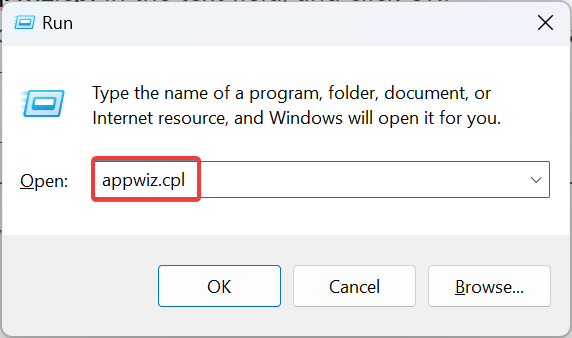
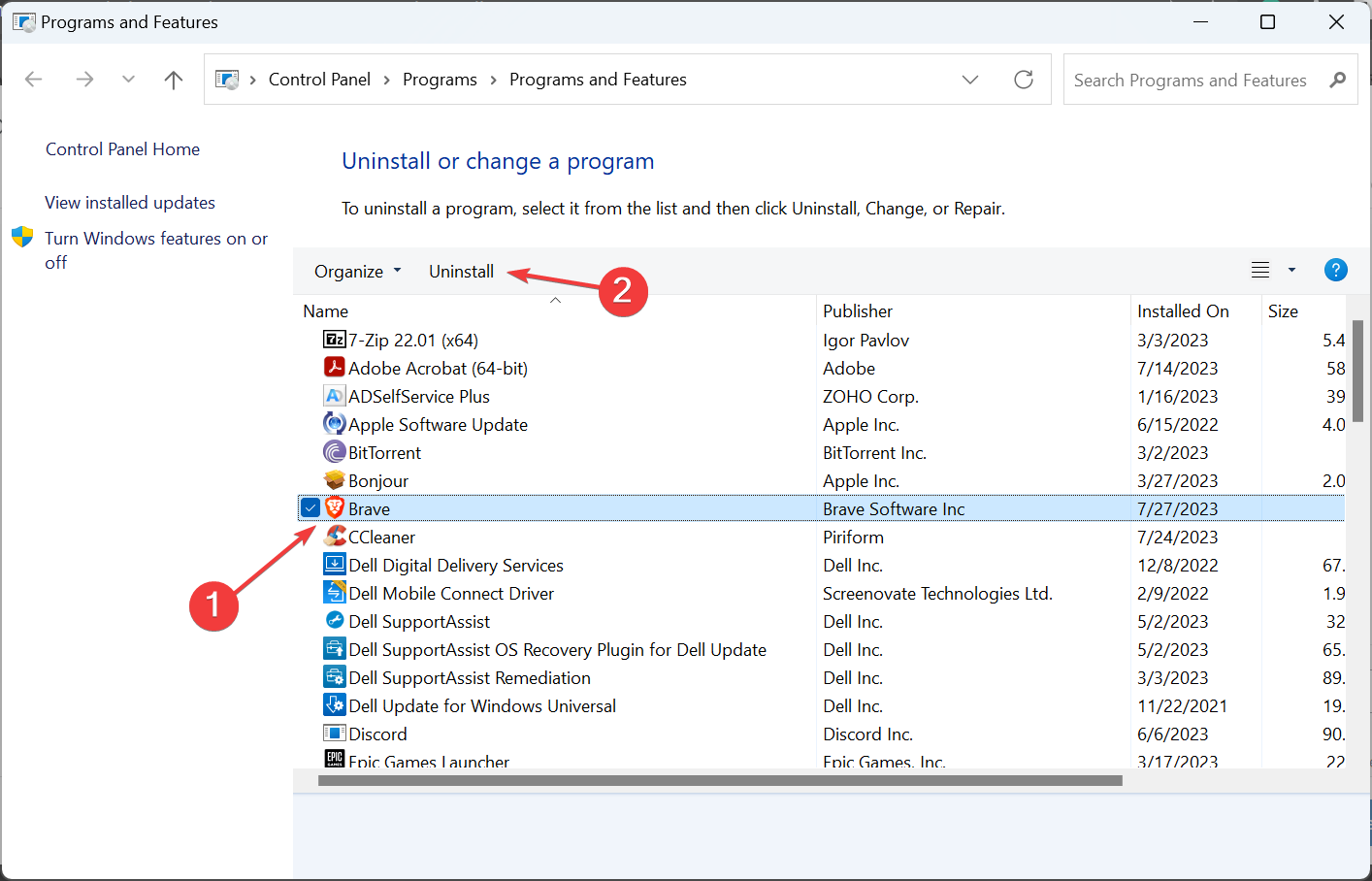 “.
“. 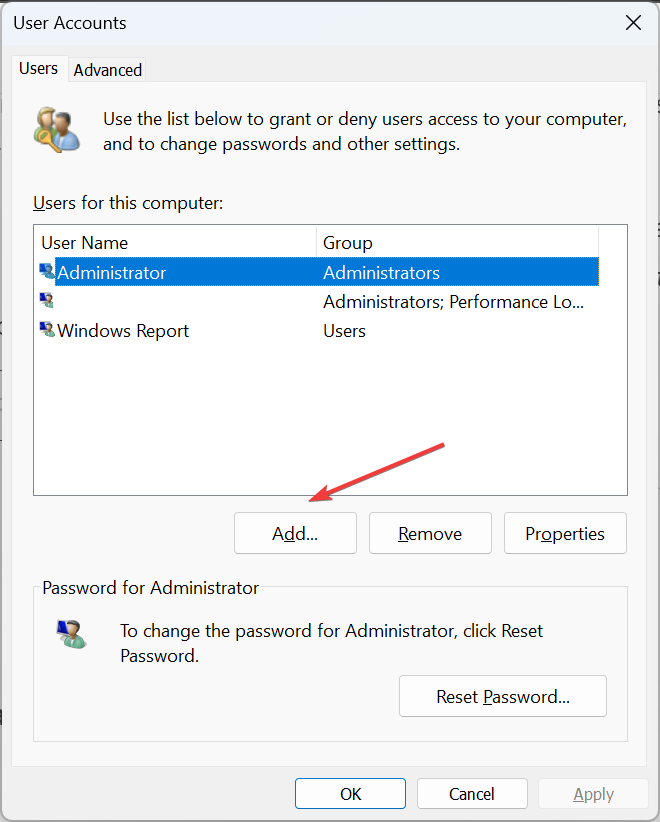 Wählen Sie die Option
Wählen Sie die Option 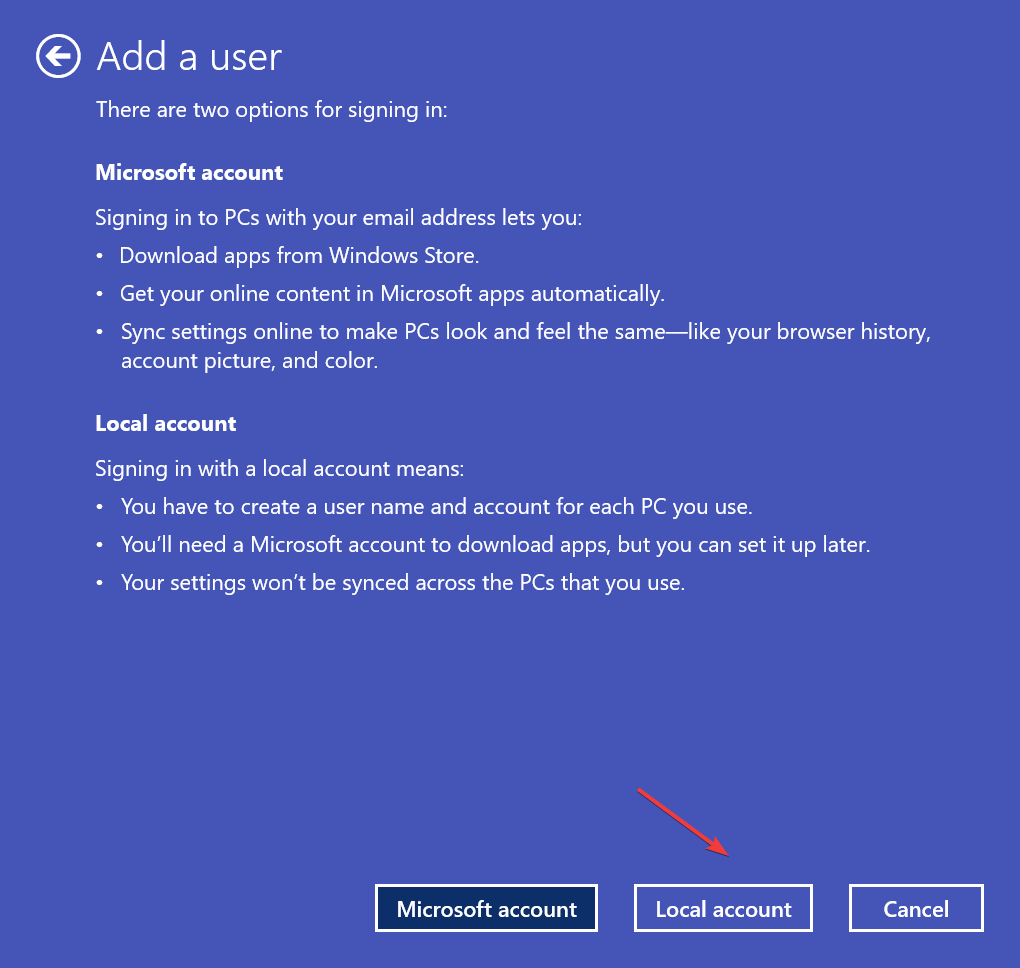 Eigenschaften
Eigenschaften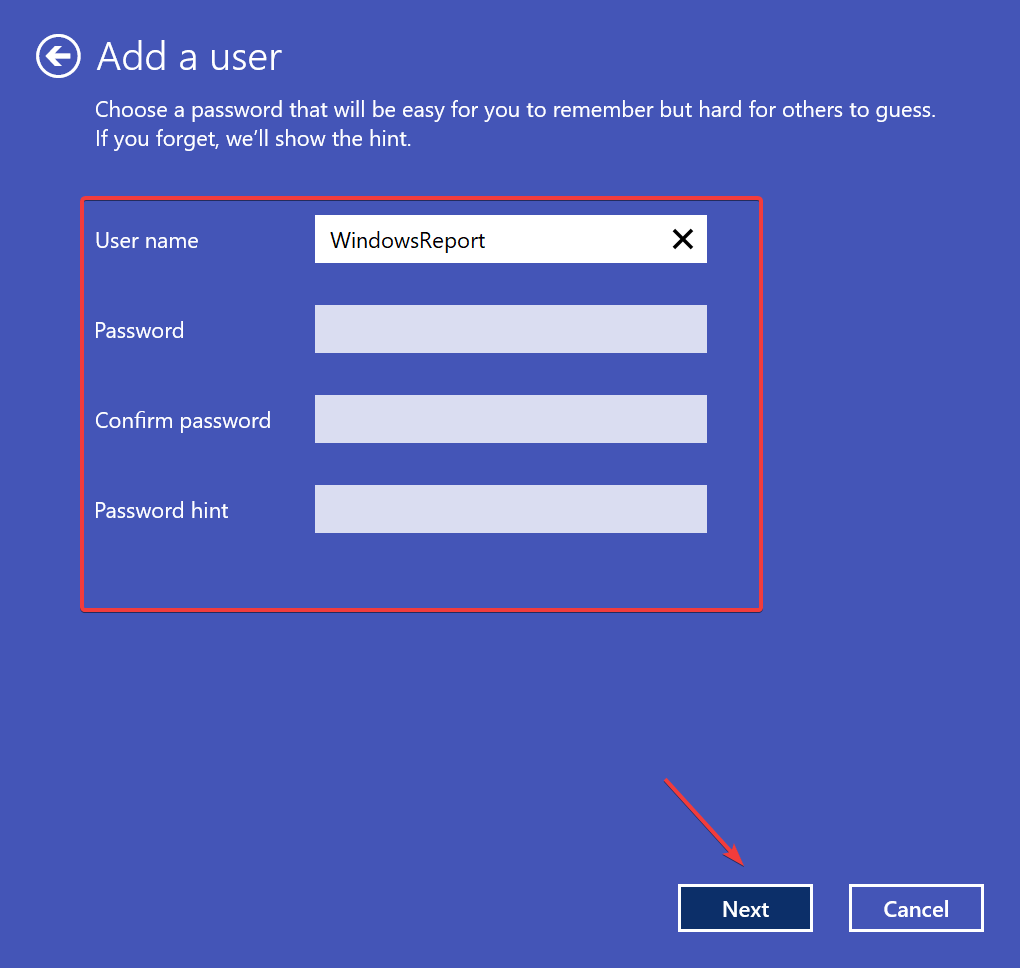
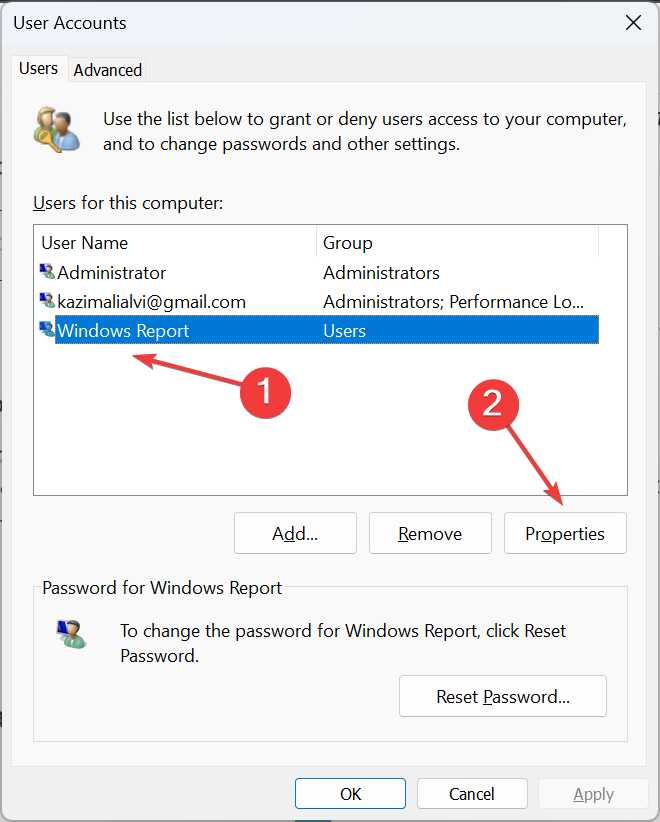
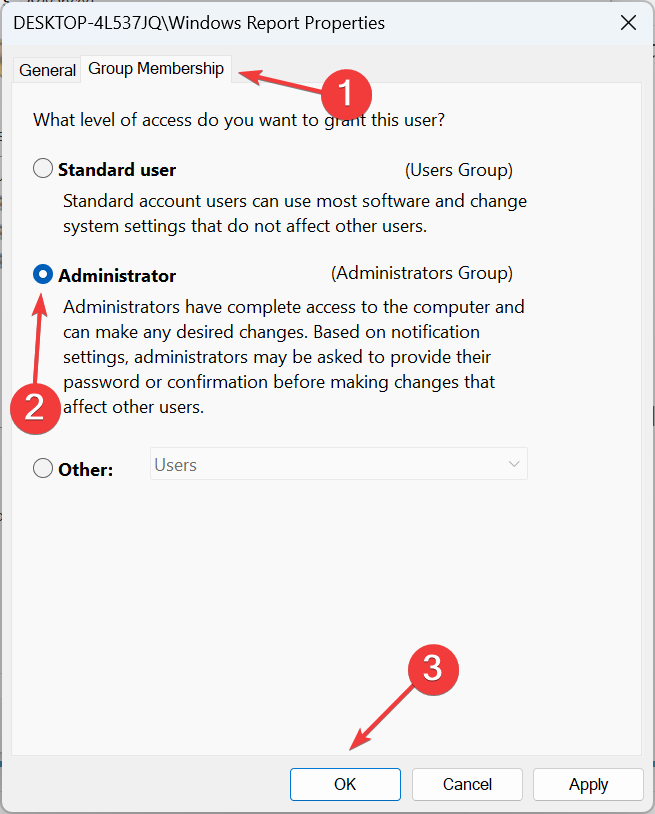
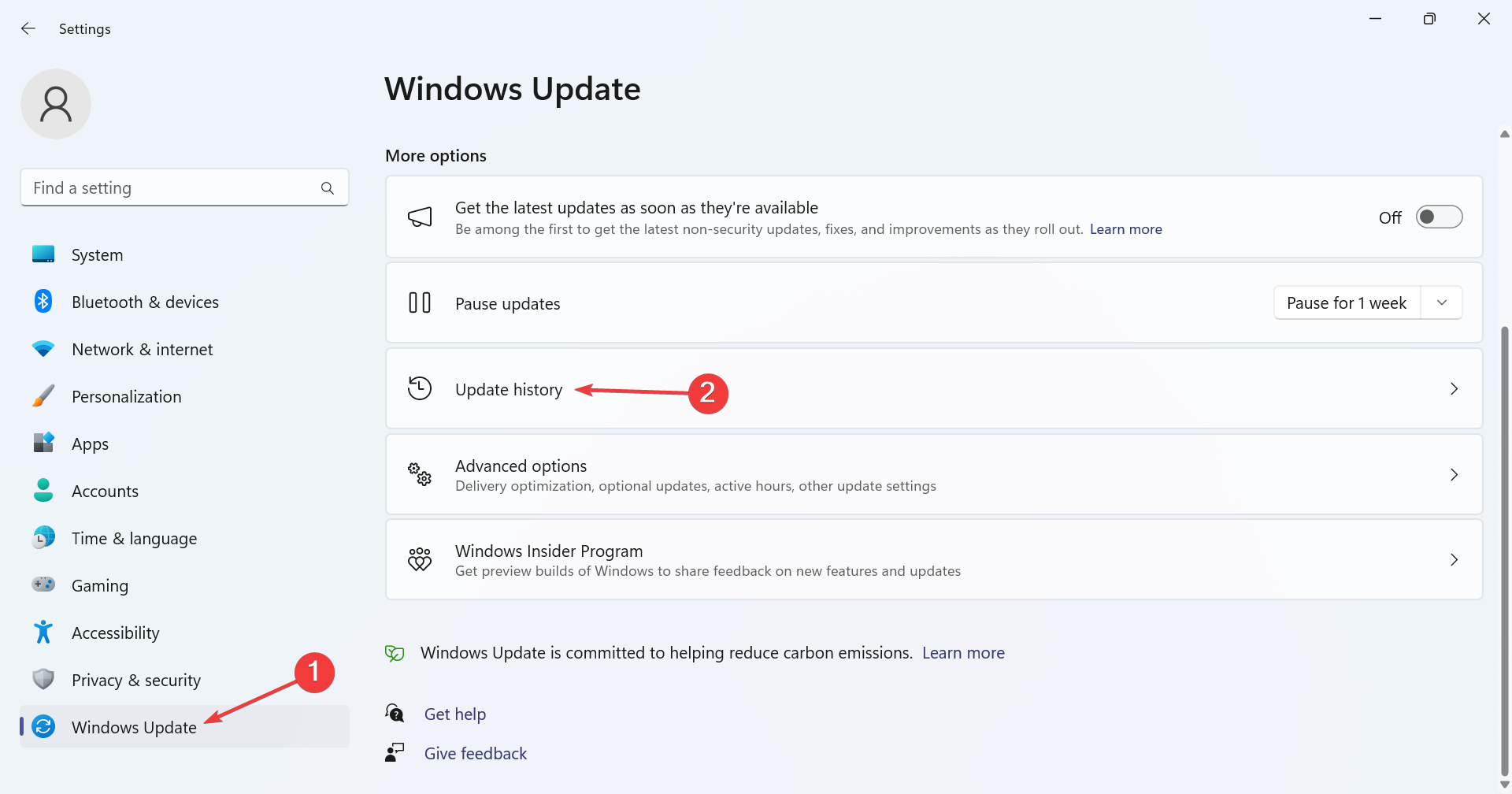 .
.